Win11 dns网络服务器未响应怎么办?Win11网络诊断为DNS服务器未响应解决方法
浏览:4日期:2023-02-02 10:52:30
Win11 dns网络服务器未响应是什么原因?在开启电脑进行网络连接的时候,出现了网络连接失败的情况,此时电脑无法进行正常的上网。那么这个情况是什么原因导致的呢?接下来我们就一起来看看解决dns网络服务器未响应问题的方法吧。
解决方法
一、安全软件
1、第三方的安全软件可能会导致网络拦截冲突。所以如果你安装了的话,建议将它们全部退出后再尝试联网。
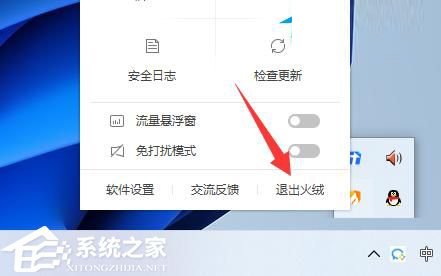
二、dns设置
1、dns设置错误也可能会未响应,所以右键网络打开“网络和internet设置”。
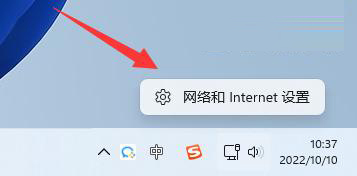
2、接着进入上方“以太网”。
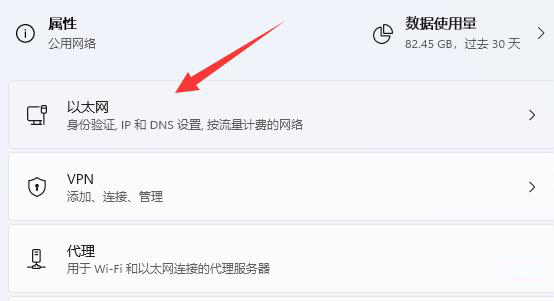
3、然后找到dns服务器分配,选择“编辑”。
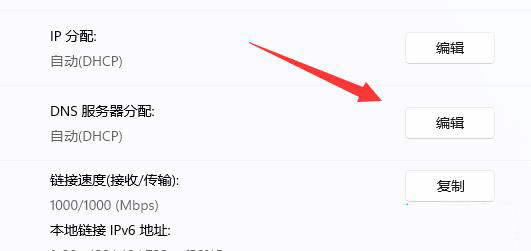
4、随后将它改成“自动”并保存即可。(如果你有自己的dns就选择手动并设置)
三、dns故障
1、如果上述方法不行,可以回到网络和internet设置,点击“高级网络设置”。
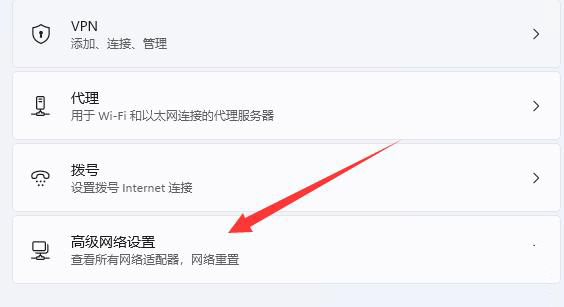
2、再选择“网络重置”。
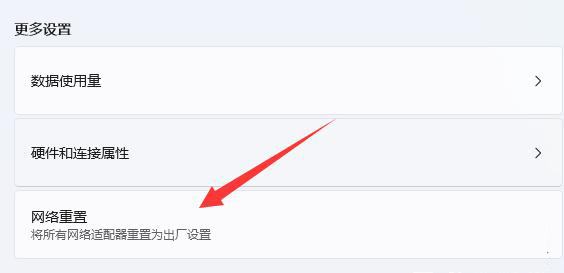
3、最后“立即重置”一下网络并重新设置dns即可。
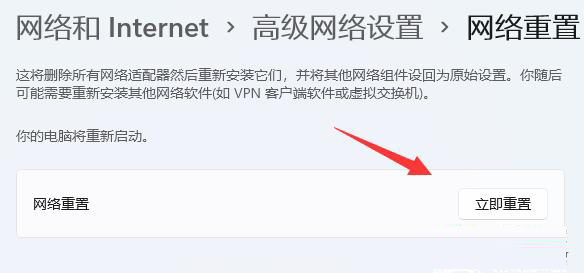
以上就是小编为你带来的关于“Win11 dns网络服务器未响应是什么原因?Win11网络诊断为DNS服务器未响应”的解决方法了,希望可以解决你的问题,更多精彩内容请关注。
相关文章:
1. Win11右下角弹出英特尔无线bluetooth的解决教程2. Win11 Build 25295预览版更新(附更新修复内容汇总)3. Win11定位功能怎么打开?Win11系统开启定位功能操作方法4. Win11预览版25295托盘无法继续显示秒数怎么办? Win11时间显示秒数的技巧5. Win11 双击文件夹弹出属性怎么办?Win11双击文件夹弹出属性解决方法6. Win11手柄连接成功用不了的解决方法7. 怎么让Win11系统托盘显示秒数?8. Win11摄像头禁用了怎么办?Win11系统禁用摄像头无法使用解决方法9. Win11如何关闭登录密码?Win11关闭登录密码的两种解决方法10. Win11提示音怎么关闭?Win11系统开机提示音关闭方法
- 排行榜
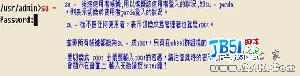
- FreeBSD 切换使用者身份
- 1. iexplore.exe是什么?iexplore病毒分析及清理方法
- 2. 在Linux系统下优化Oracle具体步骤
- 3. Peer.exe是什么进程?Peer.exe是病毒吗?如何识别?Peer.exe程序文件介绍
- 4. 装系统提示Output error file to the following location A:ghosterr.txt怎么办?
- 5. netdde.exe是什么进程 netdde.exe是木马吗?
- 6. linux系统怎么使用alias创建命令别名?
- 7. Linux桌面背景怎么设置为图片拉伸显示?
- 8. Win11语音输入没反应怎么办?Win11无法使用语音输入解决方法
- 9. deepin20文件怎么共享? deepin文件共享给windows的技巧
- 10. MAC如何固定桌面排列?MAC固定桌面排列技巧
 网公网安备
网公网安备